- 1全球主要品牌都在试验元宇宙和 NFT_im token官网钱包
- 2目标检测之VOC数据集的制作_目标检测的数据集图片命名一定是顺序的吗
- 3扫雷——关于展开空格的算法_扫雷打开格子子函数
- 4【数组】轮转数组
- 5代码逻辑分析_借助Elaborated Design优化RTL代码
- 6react native 开发坑之-版本兼容_the binary version of its metadata is 1.8.0, expec
- 7EMNLP 2022 和 COLING 2022,投哪个会议比较好?
- 8github中.gitignore的书写_github 忽略文件模板
- 9Spark基础及架构_spark架构
- 10Git 代码提交到远程主分支后发生冲突或者覆盖_git提交代码覆盖别人的代码
在阿里云服务器部署Javaweb的全过程(全程踩雷QAQ,帮大家避雷)上_阿里云 怎么部署javaweb项目
赞
踩
最近写了一个Javaweb的项目,听说阿里云可以申请免费使用三个月的云服务器,心血来潮打算把自己的项目部署到阿里云的服务器上.对我这个小菜鸡来说也是大姑娘上轿头一回.这一个决定让我开启了我的踩雷之路.现在已经部署好了,来写一篇帖子记录一下我的血泪史.
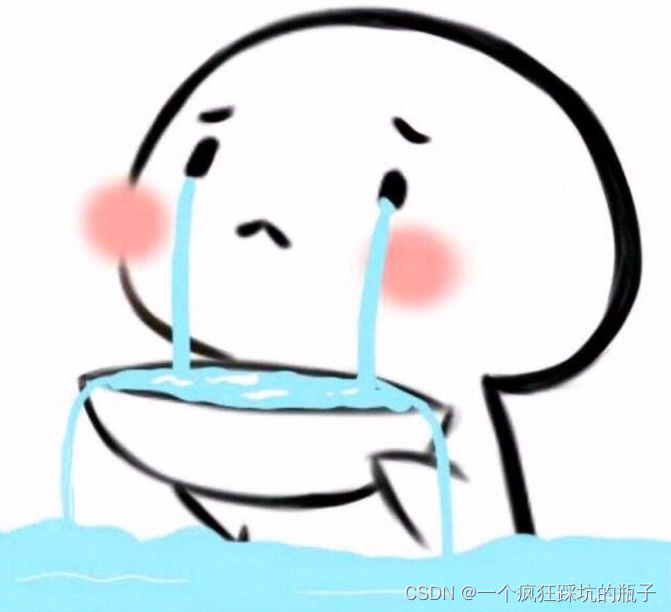
话不多说,我们来一起看看我的踩雷之路吧.
首先我们要明确在阿里云服务器部署Javaweb项目的整个流程.在服务器上需要安装jdk,tomcat.完成这些配置之后只要能通过http://+公网ip地址:8080够访问到tomcat的那个界面就算成功啦,然后在在服务器上安装mysql.将项目打成war包放在服务器安装的tomcat的webapps目录下.访问http://+公网ip地址:8080/+war包名就好了.
听起来好像也不是很难,但是处处踩坑.
1.准备工作
1.1实例操作系统的选择
(踩的第一个雷)
由于最开始申请的时候没有仔细看,选择了默认的一个操作系统(是什么我忘了).选择了那个操作系统之后,我用Workbench远程连接登录不上去.显示禁止root用户直接登录(不知道什么原因).推荐我用VNC远程连接.我觉得这样好像也行,然后用VNC登进去了.谁知道这个命 窗口不支持复制粘贴命令,头都秃了,谁懂啊.然后我手输命令,因为另外一个坑,导致怎么修都修不好,然后就直接换了一个操作系统.

这是我换的操作系统,这个用Workbench远程连接就登进去了.
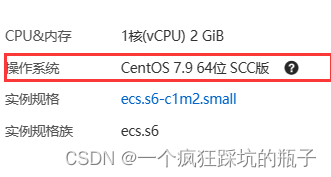
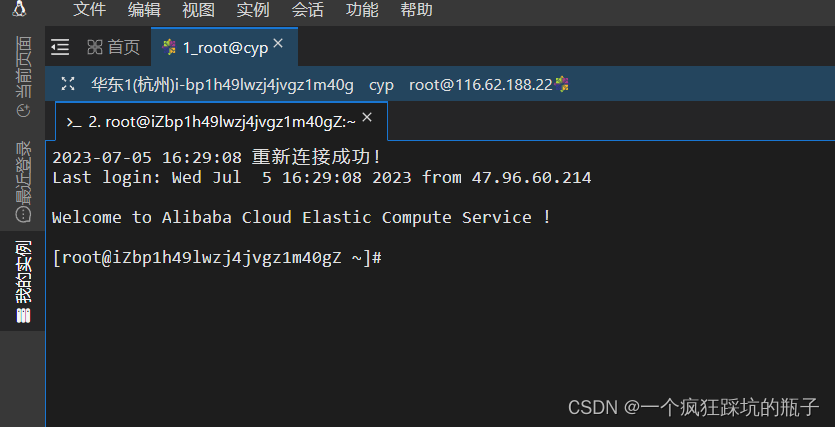
记得添加一下安全组,8080和3306是必须要添加的,有三个源ip是他提示我加入到白名单的,如果没有提示就可以不加.
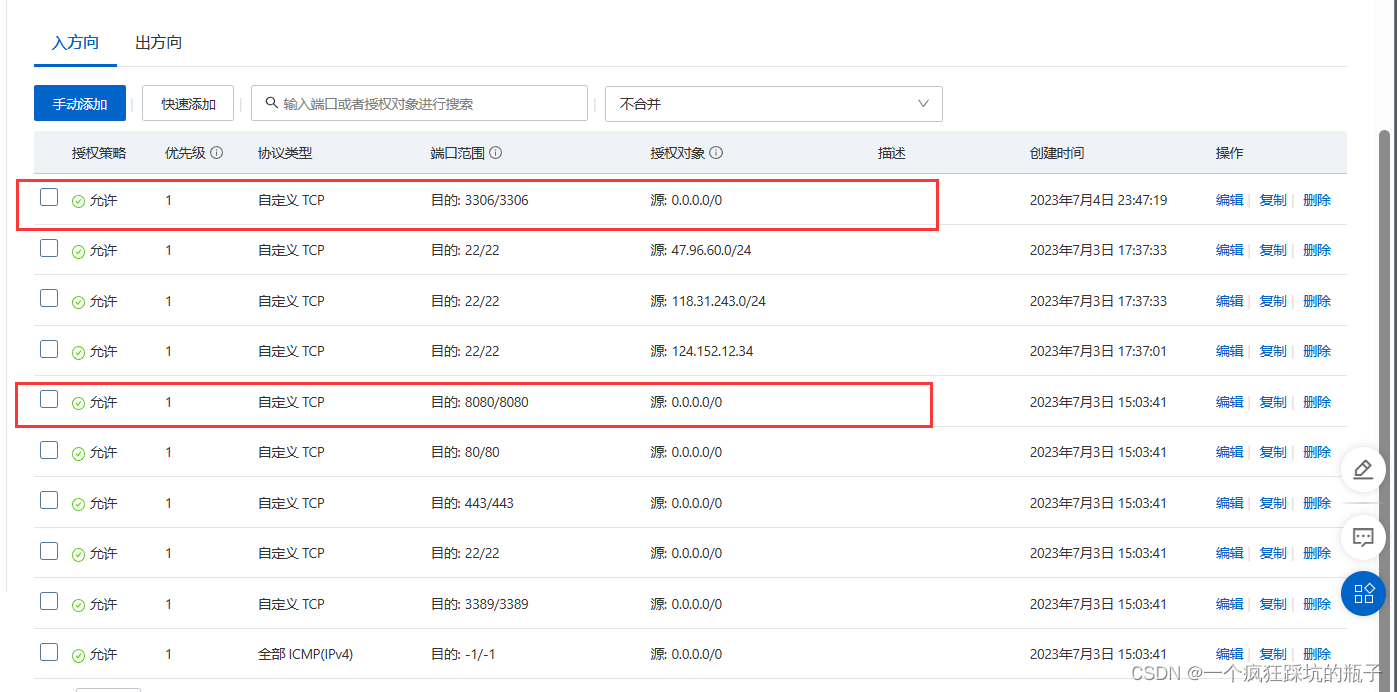
1.2 Xftp7下载
然后就是Xftp7下载,也看了一些帖子说要安装XSHELL和Xftp7,但是我只安装了Xftp7.下载完之后打开要是没有右边的会话,就点击左上角红色圈圈的地方建立会话.
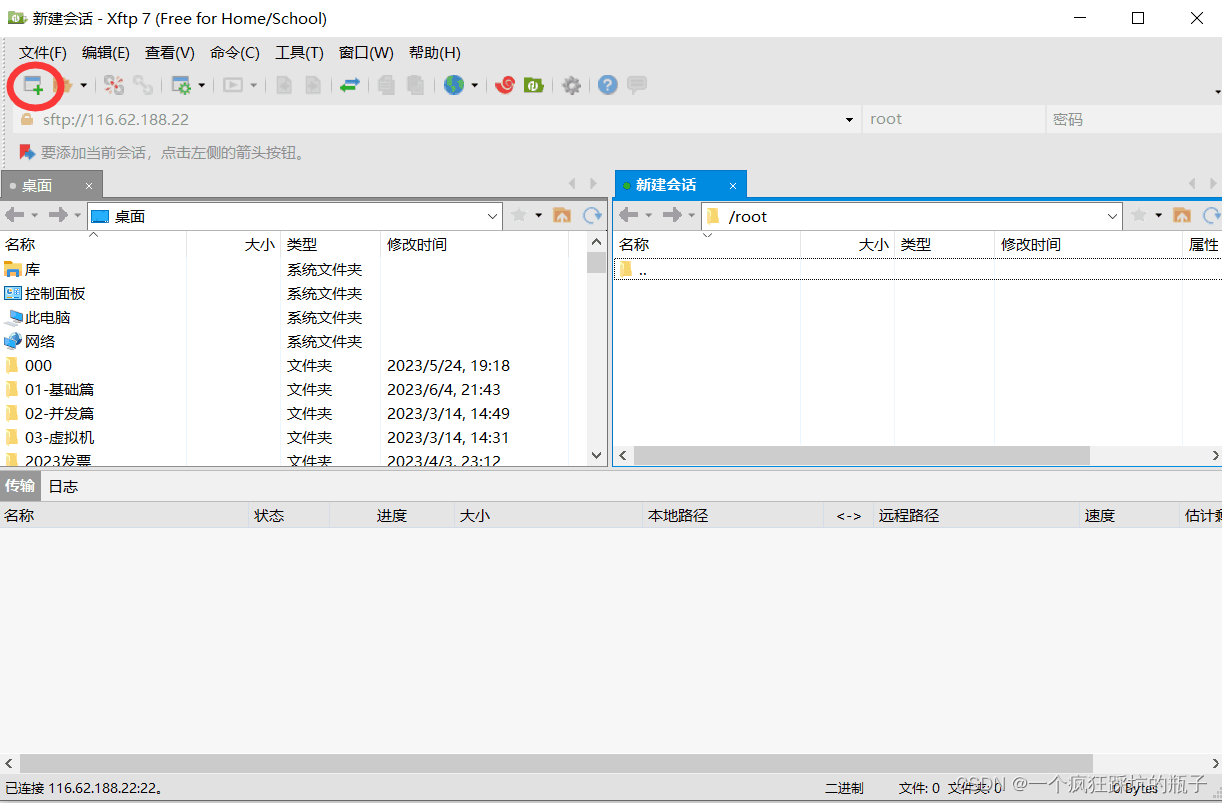
建立会话,然后填写以下信息,点击确定就好了.
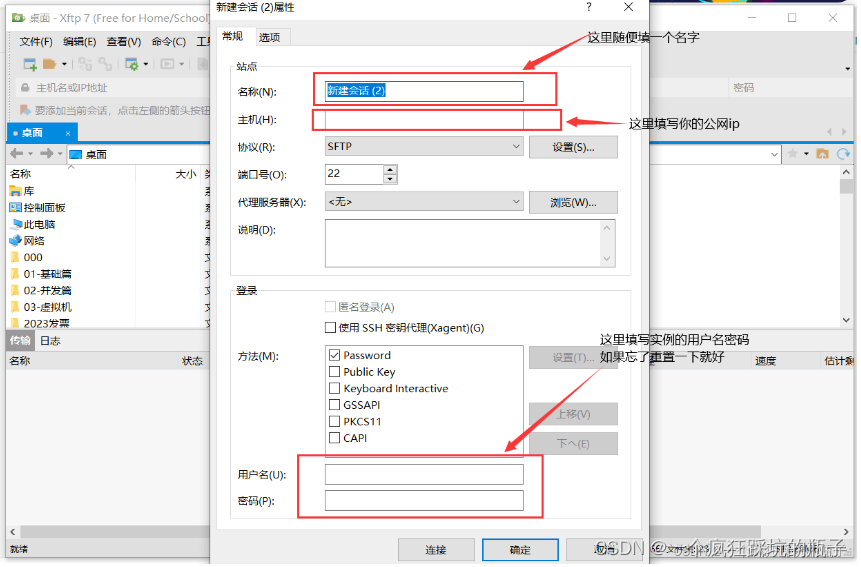
好了之后就是这个样子的,要向服务器传输文件,九江本地文件直接拖到会话里就行.
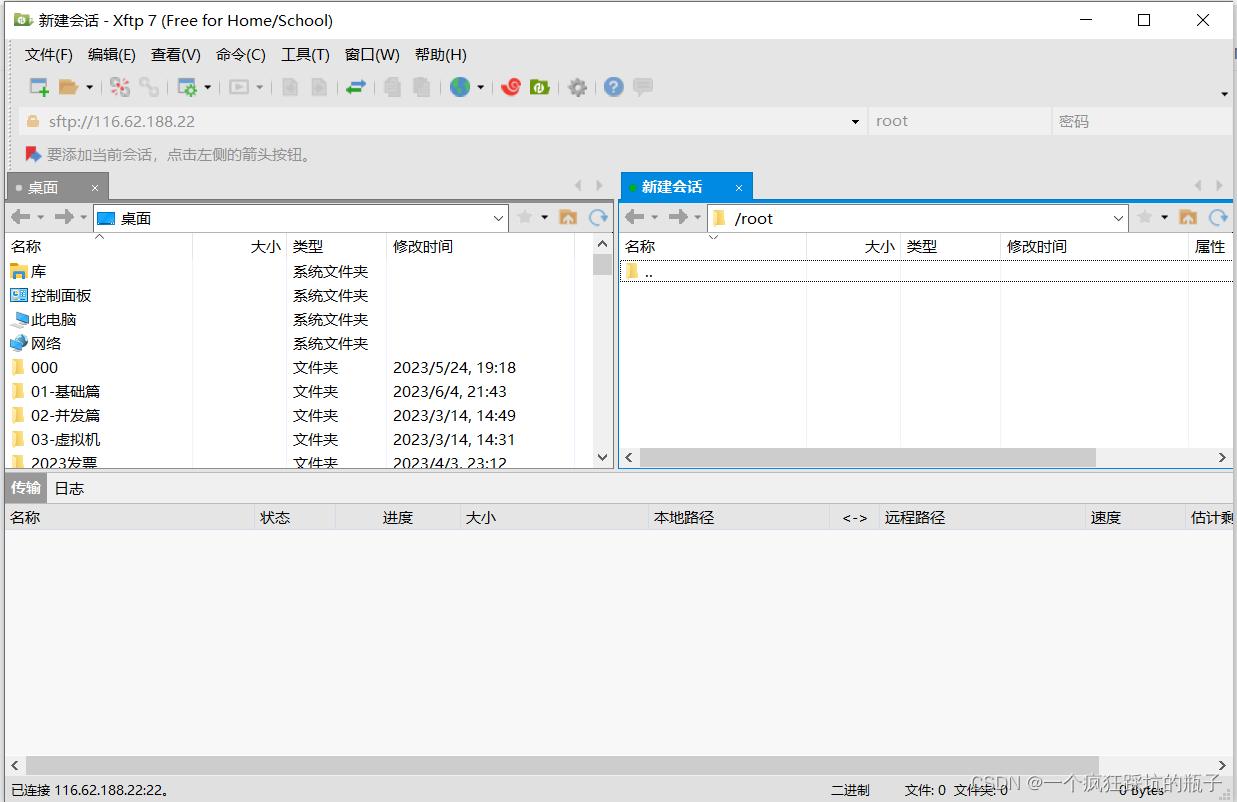
2.在服务器上安装jdk
这里我安装的是jdk11,链接奉上
链接:https://pan.baidu.com/s/1YEaoudT7bPLQK3miE-xFrw
提取码:w12f
大家如果不确定自己有没有装过jdk,一定要先用命令检查一下.
- java -version #查看当前是否有jdk版本
- rpm -qa | grep jdk # 查询是否安装有JDK
- rpm -e --nodeps 包名 # 卸载不需要的版本
- rpm -qa | grep jdk # 再次检查
-
完了之后我们就可以装jdk啦.我的目录如下,将压缩包拖进jdk11的目录下
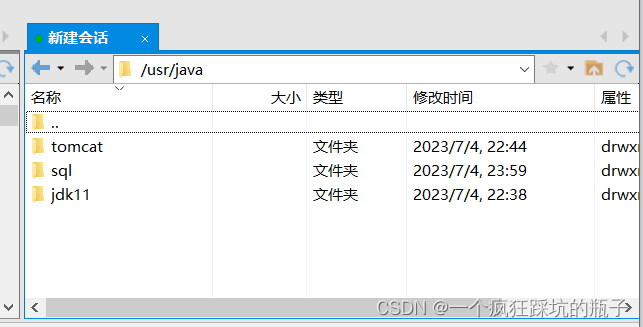
输入命令解压缩:
- cd jdk11
- tar -zvxf jdk-11_linux-x64_bin.tar.gz
解完压缩查看一下如下图就没有问题了:
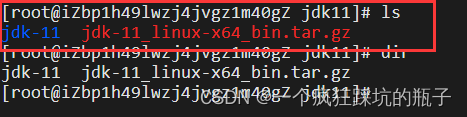
然后配置java环境变量,用文本编辑软件配置,使用命令进入:
vim /etc/profile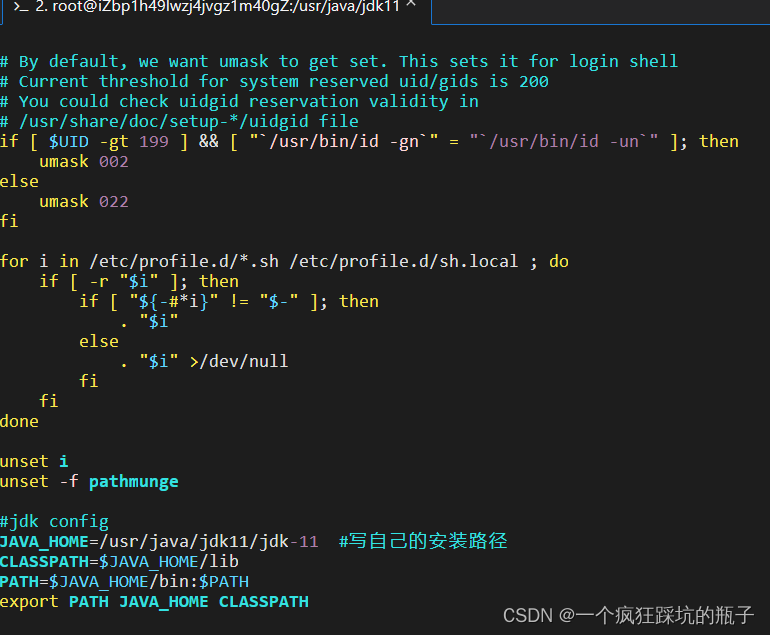
输入i进入insert模式,配置路径
- #jdk config
- JAVA_HOME=/usr/java/jdk11/jdk-11 #写自己的安装路径
- CLASSPATH=$JAVA_HOME/lib
- PATH=$JAVA_HOME/bin:$PATH
- export PATH JAVA_HOME CLASSPATH
配置完了按shift+":",输入wq!保存退出.在输入命令查看一下java的版本
java -version
如下图就说明安装成功了

3.Tomcat的安装
老规矩压缩包奉上
链接:https://pan.baidu.com/s/1rxXe896tY2OkejYmsN99Sg
提取码:9o30
和jdk一样,先将压缩包拖到相应目录中,然后解压.
tar -zvxf apache-tomcat-8.5.63.tar.gz #输入自己的版本
配置
vim /etc/profile- #Tomcat env
- export CATALINA_HOME=/usr/java/tomcat/apache-tomcat-8.5.61 #写自己的安装路径
- export CLASSPATH=.:$JAVA_HOME/lib:$CATALINA_HOME/lib
- export PATH=$PATH:$CATALINA_HOME/bin
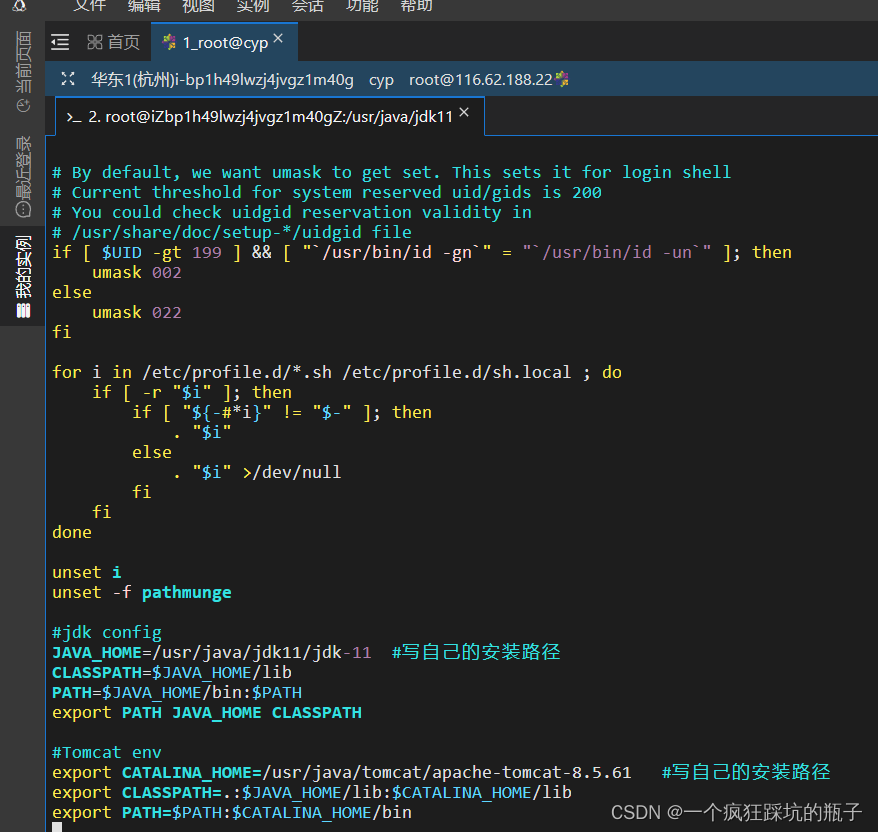
wq!退出
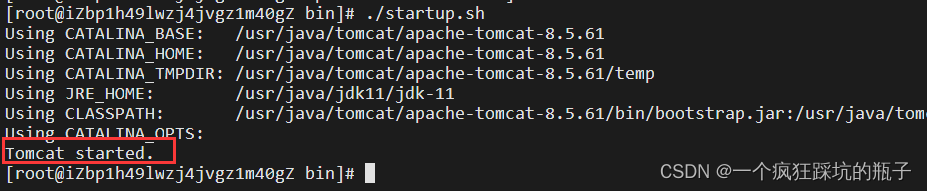
访问http:+公网ip地址:8080,出现如图所示界面及安装成功.
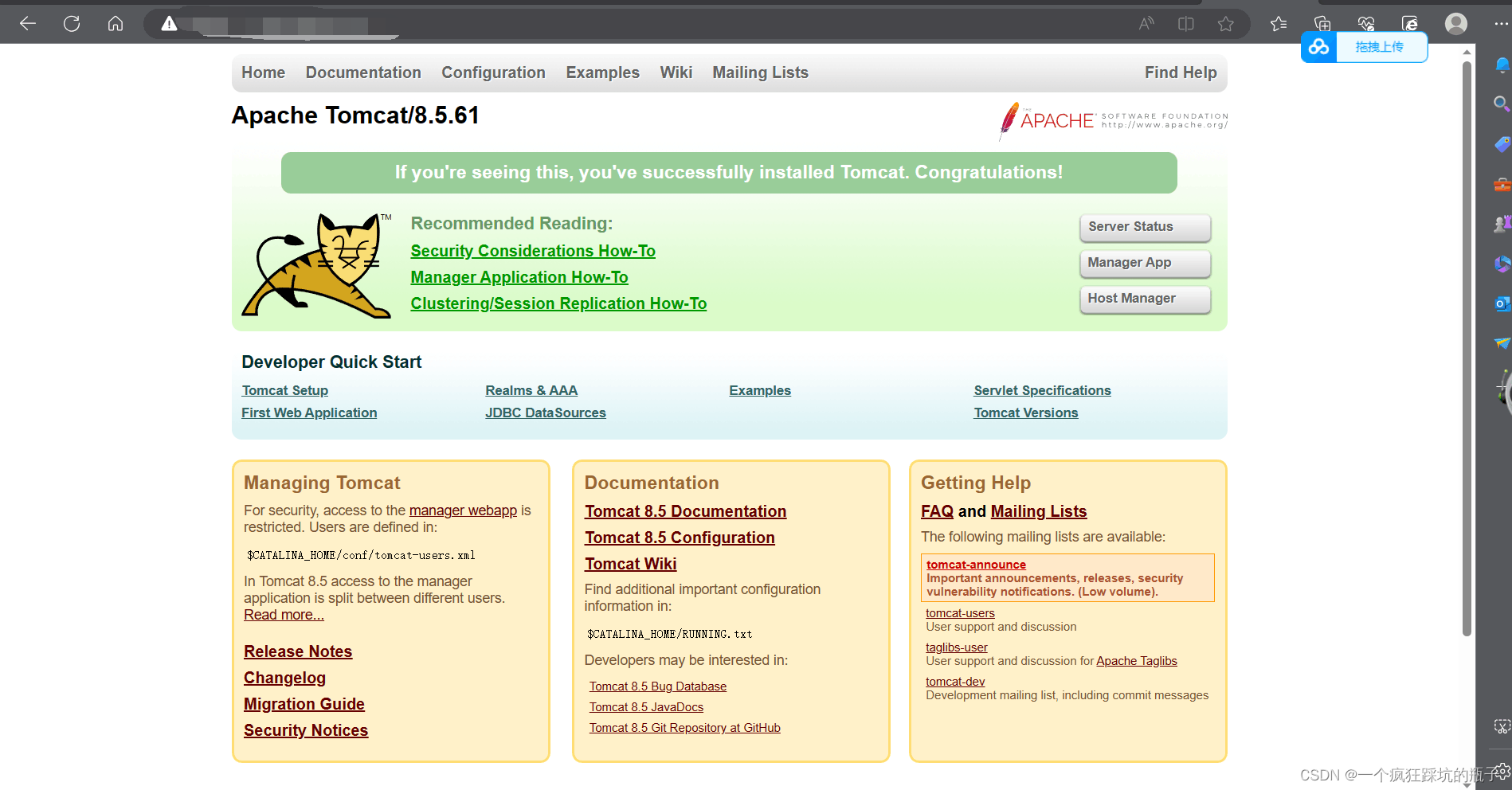
接下来说说tomcat的坑,在一个月黑风高的晚上,宿舍没有灯光,一个妹子正在开心她的tomcat终于下载成功,项目终于部署到服务器上的开开心心睡觉之后,第二天早上起来发现8080访问不了.

其实这个问题在之前没更换系统的时候也出现过,一开始明明是能访问的,但是等下一次启动之后就访问不了了,显示站点不安全.看日志以为是我动了什么配置,一顿搜一顿改,最后就是因为这个坑导致重新更换系统了.
但是!在早上,当我在查看日志的时候发现了这个问题,搜了一下是浏览器的坑找到了一个解决方案.
 进入tomcat --> conf--> server.xml
进入tomcat --> conf--> server.xml
- #这是原来文件里的
- <Connector port="8080" protocol="HTTP/1.1"
- connectionTimeout="20000"
- redirectPort="8443"
- URIEncoding="utf-8"
- <!-- A "Connector" using the shared thread pool-->
-
- #改成这样,wq保存
- <Connector port="8080" protocol="HTTP/1.1"
- connectionTimeout="20000"
- redirectPort="8443"
- URIEncoding="utf-8"
- relaxedPathChars="|{}[],%"
- relaxedQueryChars="|{}[],%"/>
- <!-- A "Connector" using the shared thread pool-->
再次访问就成功了.


